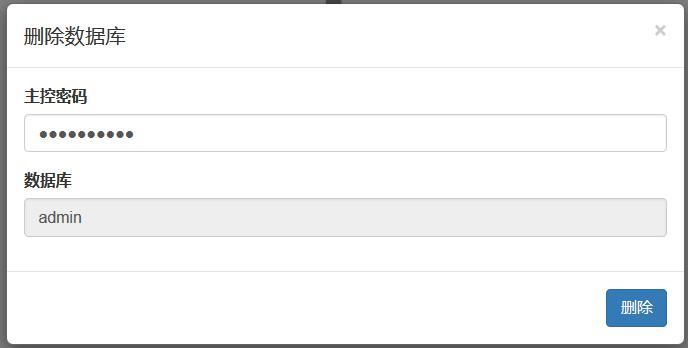PostgreSQL 数据库创建完成系统会自动用 admin 账号登录到 Odoo 系统中。退出后,再次登录时,如下图:
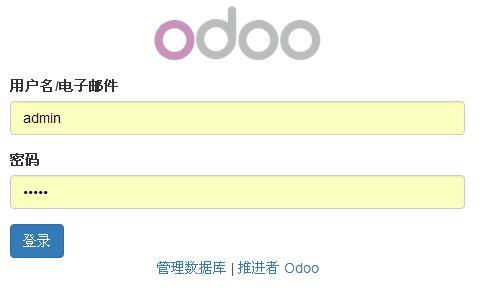
你需要在电子邮件下的文本框中输入“admin”,密码文本框中输入你创建数据库时的密码,然后点击“登录”按钮。
注:用户名/密码的组合是针对单个数据库的。如果你对一个数据库有管理员权限,你可以更改所有用户。另外,你可以安装“users_ldap”模块,它通过 LDAP(轻型目录访问协议,一个系统标准)来管理用户的认证,利用它可连接多个 Odoo 数据库,多个数据库可以共享一个用户账号。
注:如果你输入的数据库名称中使用了非法字符(或没有名称,或名称太短),你将因为非法的数据库名称而被警告,并解释如何修正这个错误。如果你输入了错误的主控密码,或输入了一个已被使用的名称(一些名称可能被保留而你不知道),那么在数据库创建过程中你会看到错误信息。
因为 Odoo 没有安装其它模块,所以现在它的功能很有限,但这已充分表明 Odoo 安装已经完成。
如果此 Odoo 系统包含多个数据库,系统登录界面将显示当前默认登陆的数据库,类似下图:
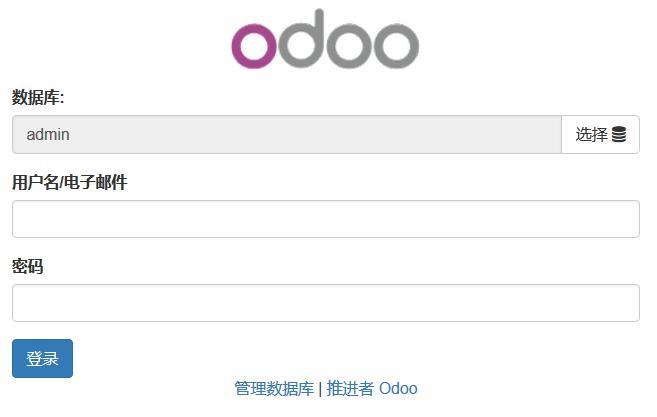
你可以点击右侧的“选择”按钮通过单击来选择你要登陆的数据库。
管理数据库 PostgreSQL
作为一个超级管理员,要进行创建、删除、备份、复制、还原数据库,你有三种方法来进入数据库管理界面。
1)如果没安装“website”模块,则在登录界面直接点击“管理数据库”
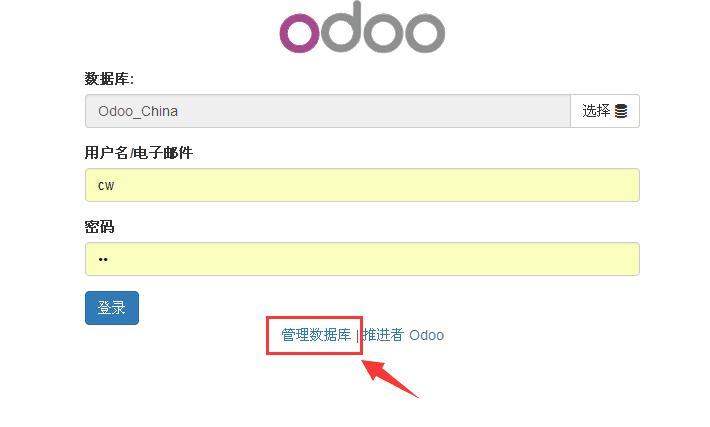
2) 如果在Odoo ERP上安装了“website”模块,,则在Odoo登录界面直接点击“选择”按钮
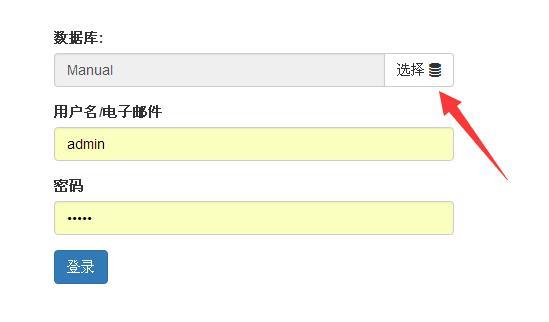
然后在 PostgreSQL 数据库列表界面选择“管理数据库”
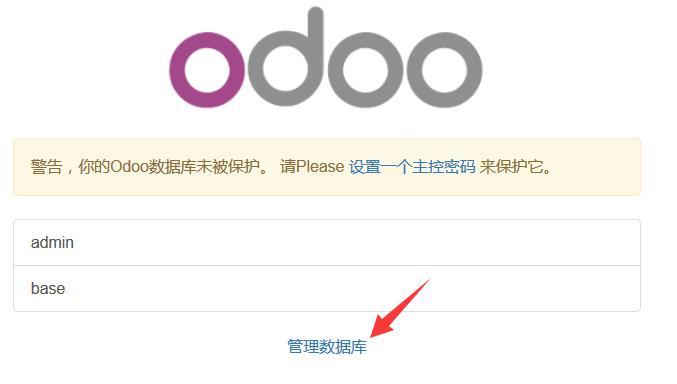
3) 你也可以通过网址 http://服务器 IP:8069/web/database/manager 来直接访问Odoo PostgreSQL 数据库管理界面。
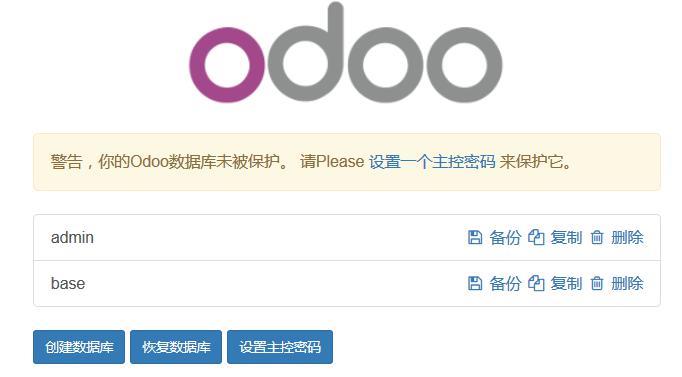
你可以将生产环境的 PostgreSQL 数据库做备份,然后还原到一个测试用数据库中,或直接复制到一个新数据库中,这样你就可以用这个新的数据库来测试新的设置、新的模块或仅仅是新的数据导入。
具体步骤为:
1)从已有 PostgreSQL 数据库制作一个备份文件,点击 PostgreSQL 数据库名称右面的“备份”按钮。
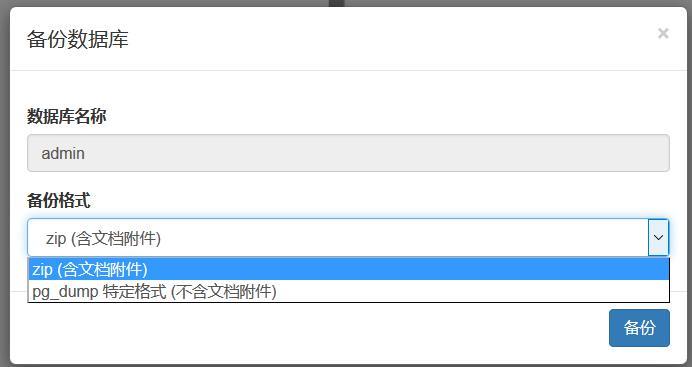
你需要输入Odoo主控密码,选择备份备份格式,最后点击“备份”按钮,然后将备份文件保存到一个安全的文件夹里。
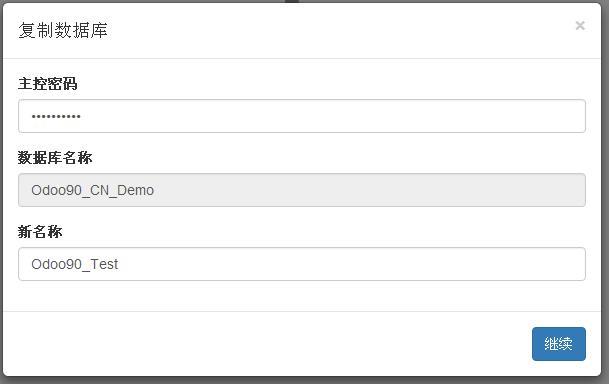
2)你可以用这个备份文件恢复到一个新 PostgreSQL 数据库中,点击“恢复数据库”按钮,当你恢复时,需要输入主控密码、选择备份文件和输入新 PostgreSQL 数据库的名称。
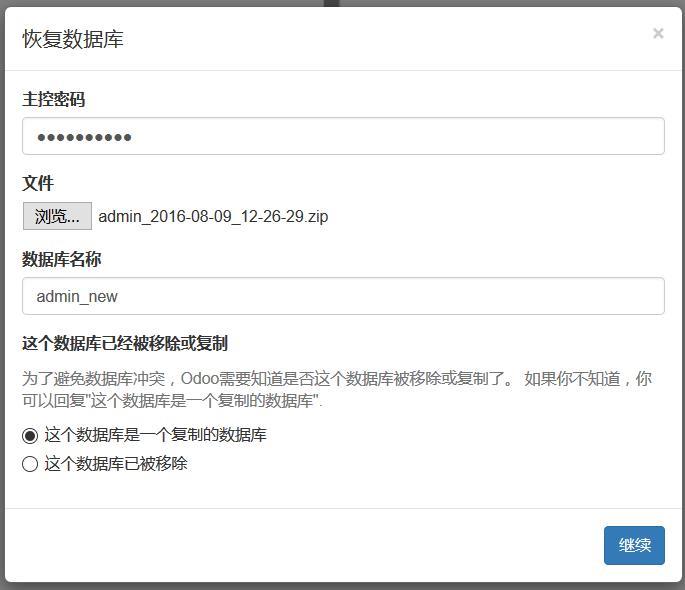
3)复制Odoo ERP上 PostgreSQL 数据库,点击“复制”链接,你需要输入主控密码和新 PostgreSQL 数据库名称。
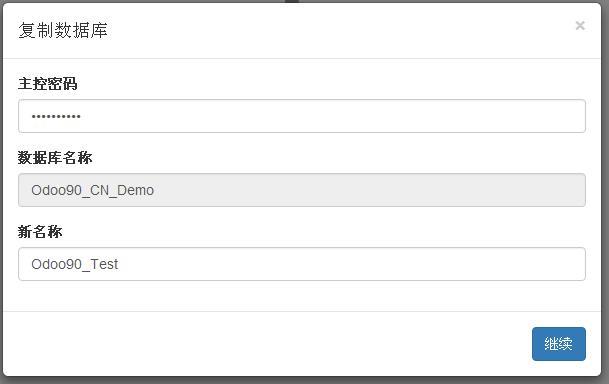
4)删除odoo ERP上 PostgreSQL 数据库,点击“删除”链接,输入主控密码,点击“删除”按钮即可。